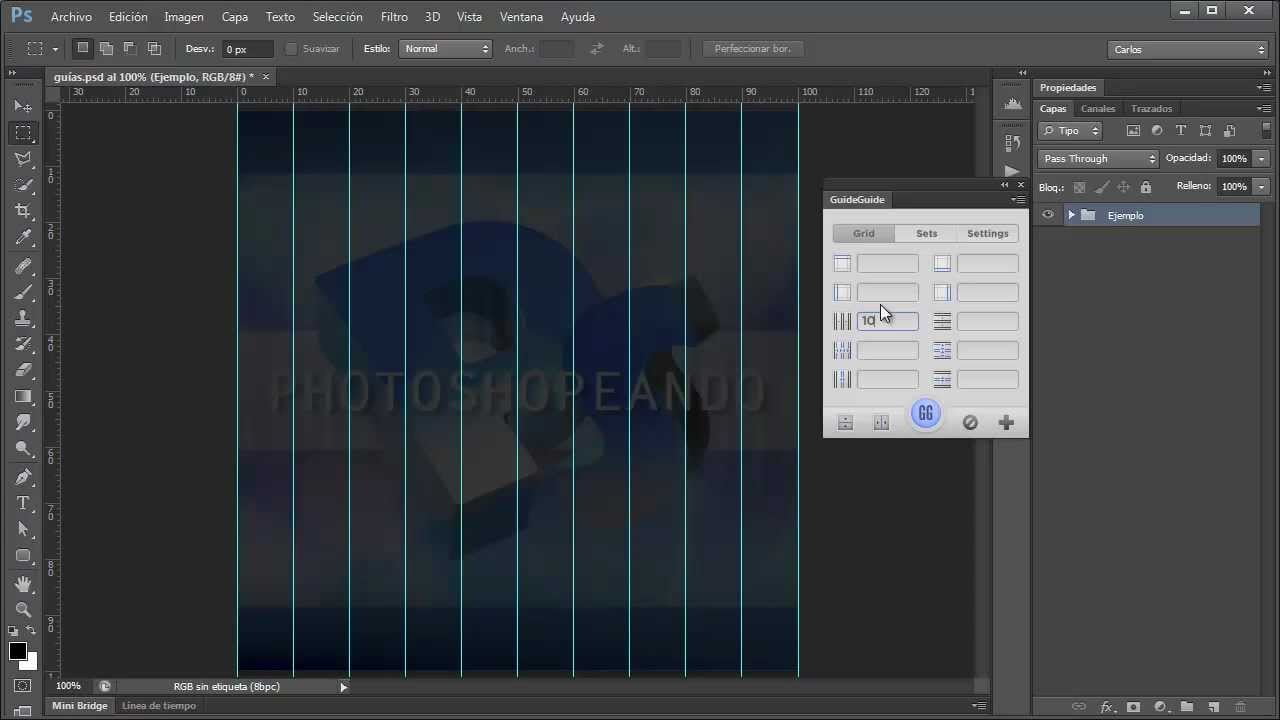
En este tutorial aprenderás cómo crear guías en Photoshop, una herramienta muy útil que te permitirá alinear y distribuir elementos en tus diseños de manera rápida y precisa. Las guías son líneas que se pueden colocar en cualquier lugar de la imagen y que te servirán como referencia para organizar tus elementos. Con este tutorial, podrás dominar esta técnica y mejorar la calidad de tus diseños.
Domina la creación de guías en Photoshop: paso a paso
Si eres un diseñador gráfico o un fotógrafo, es probable que utilices Photoshop para hacer tus creaciones y ediciones. Saber cómo hacer guías en Photoshop es una habilidad importante que te ayudará a crear diseños precisos y eficientes.
¿Qué son las guías en Photoshop?
Las guías son líneas verticales u horizontales que se utilizan para alinear y posicionar objetos en una imagen. Son muy útiles para crear diseños simétricos y para asegurarse de que los elementos estén en la posición correcta.
Paso a paso para crear guías en Photoshop:
1. Abre tu imagen en Photoshop.
2. Haz clic en la herramienta «Regla» en la barra de herramientas. Si no ves esta herramienta, haz clic en el icono de la flecha hacia abajo en la esquina inferior derecha de la herramienta «Ojo mágico» y selecciona «Regla».
3. Arrastra la regla desde la regla horizontal o vertical de tu imagen hacia donde deseas colocar la guía. La guía aparecerá automáticamente.
4. Para mover la guía, selecciona la herramienta «Mover» en la barra de herramientas y arrastra la guía hacia su nueva posición.
5. Para eliminar una guía, haz clic en la guía y arrástrala fuera de la imagen.
Conclusión
Las guías en Photoshop son una herramienta valiosa para cualquier diseñador o fotógrafo. Con estos sencillos pasos, puedes crear y manejar fácilmente tus guías en Photoshop para mejorar la precisión y eficiencia de tus diseños.
Guía de uso de la herramienta de medición con regla en Photoshop
Si necesitas medir distancias, tamaños o ángulos en tus diseños en Photoshop, la herramienta de medición con regla es la solución ideal. Te explicamos cómo utilizarla en esta guía de uso.
Paso 1: Selecciona la herramienta de medición con regla
La herramienta de medición con regla se encuentra en el grupo de herramientas de medición, junto con la herramienta cuentagotas y la herramienta de notas. Puedes seleccionarla haciendo clic en el icono de la regla en la barra de herramientas, o utilizando el atajo de teclado I.
Paso 2: Coloca la regla
Para medir una distancia, coloca la regla en el punto de inicio y arrastra hacia el punto final. Si necesitas medir un ángulo, coloca la regla en la línea que forma el ángulo y arrastra hacia el otro lado. Si necesitas medir un tamaño, coloca la regla a lo largo de uno de los lados y arrastra hacia el otro lado.
Paso 3: Visualiza las medidas
Una vez que hayas colocado la regla, verás una línea de medida y una ventana emergente que muestra las medidas en píxeles, pulgadas o cm. Si necesitas cambiar la unidad de medida, ve a las preferencias de Photoshop y selecciona la unidad deseada.
Paso 4: Agrega guías
Para agregar una guía basada en la medida que has tomado, haz clic en la línea de medida y arrastra hacia la regla vertical u horizontal. Verás una línea de guía aparecer en la posición exacta de la medida. Esto te ayudará a asegurarte de que tus elementos estén correctamente alineados.
Ya lo sabes, la herramienta de medición con regla en Photoshop es una forma fácil y precisa de medir distancias, tamaños y ángulos en tus diseños. ¡Pruébala hoy mismo!
Guía para dividir imágenes en Photoshop: Aprende paso a paso
Si estás buscando una guía clara y concisa para dividir imágenes en Photoshop, estás en el lugar correcto. En este artículo, te enseñaremos paso a paso cómo hacerlo.
¿Por qué dividir imágenes en Photoshop?
Dividir una imagen en Photoshop puede tener varios objetivos. Por ejemplo, puede ser útil si deseas imprimir una imagen grande en varias hojas de papel. También puede ser útil si deseas utilizar una parte específica de una imagen para un diseño.
Paso 1: Abre tu imagen en Photoshop
Lo primero que debes hacer es abrir tu imagen en Photoshop. Para hacerlo, simplemente haz clic en «Archivo» en la barra de menú y selecciona «Abrir». Luego, busca la imagen que deseas dividir en tu computadora y haz clic en «Abrir».
Paso 2: Crea guías
Una vez que tengas tu imagen abierta, debes crear las guías que te permitirán dividirla. Para hacerlo, haz clic en «Ver» en la barra de menú, selecciona «Nueva Guía» y elige si deseas una guía horizontal o vertical. Luego, arrastra la guía a la posición deseada en tu imagen. Repite este proceso hasta que tengas todas las guías que necesitas.
Paso 3: Divide tu imagen
Una vez que tengas tus guías en su lugar, es hora de dividir tu imagen. Para hacerlo, selecciona la herramienta de «Cortar» en la barra de herramientas. Luego, haz clic y arrastra desde el borde de tu imagen hasta la guía que deseas utilizar para dividirla. Repite este proceso para todas las partes de la imagen que deseas dividir.
Paso 4: Guarda tus imágenes divididas
Una vez que hayas dividido tu imagen, debes guardar cada parte como una imagen separada. Para hacerlo, haz clic en «Archivo» en la barra de menú y selecciona «Guardar como». Luego, elige un nombre y un formato de archivo para tu imagen y haz clic en «Guardar». Repite este proceso para todas las partes de la imagen que hayas dividido.
Cómo aplicar la regla de los tercios en tus diseños con Photoshop
Si eres diseñador gráfico, es muy probable que hayas oído hablar de la regla de los tercios. Esta técnica consiste en dividir la imagen en tres partes iguales tanto en horizontal como en vertical, creando una especie de «rejilla».
La idea detrás de esta regla es que los puntos de interés se coloquen en las intersecciones de las líneas, creando una composición más atractiva y equilibrada.
Para aplicar esta regla en tus diseños con Photoshop, lo primero que debes hacer es activar la opción «Reglas» en la parte superior de la pantalla.
Luego, arrastra las guías verticales y horizontales desde las reglas hacia la imagen para crear la rejilla de los tercios.
Una vez que tienes la rejilla, asegúrate de que los elementos más importantes de tu diseño estén ubicados en las intersecciones de las líneas.
Recuerda que no es obligatorio seguir esta regla al pie de la letra, pero puede ser una herramienta muy útil para lograr una composición más atractiva y equilibrada.
¡Pon en práctica esta técnica y sorprende con tus diseños!
